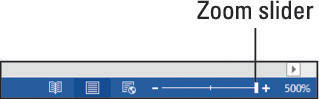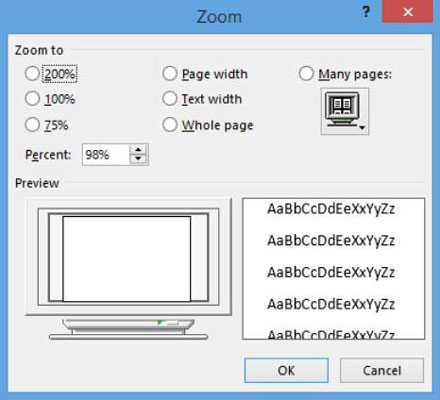Suumimine muudab Word 2013 ekraanil kuvatavate andmete suurendust. Suumimine ei muuda rakenduse akna enda (näiteks lindi) suurendust ega väljatrükkidel olevate andmete suurust.
Sissesuumimine suurendab suurendust ja väljasuumimine vähendab seda.
Avage Word 2013 dokument; lohistage suumi liugur lõpuni paremale.
Suumi liugur asub Wordi akna paremas alanurgas. Suumitase tõuseb 500 protsendini.
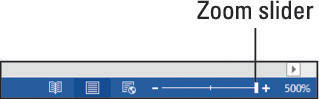
Lohistage suumi liugurit vasakule, nii et suumi seadistus on 50%.
Kui suurendus väheneb 50% -ni, kuvatakse dokumendi kaks lehekülge kõrvuti.
Klõpsake suumi liuguri paremas otsas plussmärki.
Suum suureneb veidi.
Klõpsake suumi liuguri vasakus otsas miinusmärki.
Suum väheneb veidi.
Klõpsake praegusel suumiprotsendil (suumi liugurist paremal oleval numbril).
Avaneb dialoogiboks Zoom.
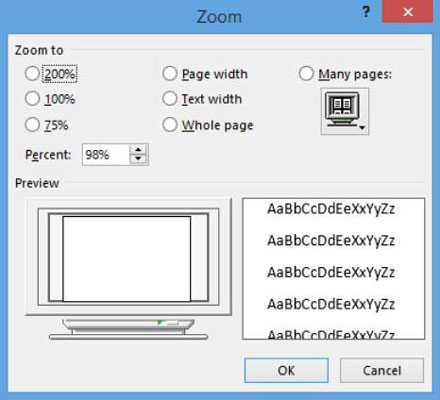
Samuti saate avada dialoogiboksi Suum, klõpsates lindil vahekaarti Vaade ja klõpsates nuppu Suum.
Dialoogiboksis Zoom valige 100% ja seejärel klõpsake nuppu OK.
Suum lülitub tagasi 100 protsendile (vaikeseade).
Sulgege dokument. Ärge salvestage muudatusi, kui seda küsitakse.